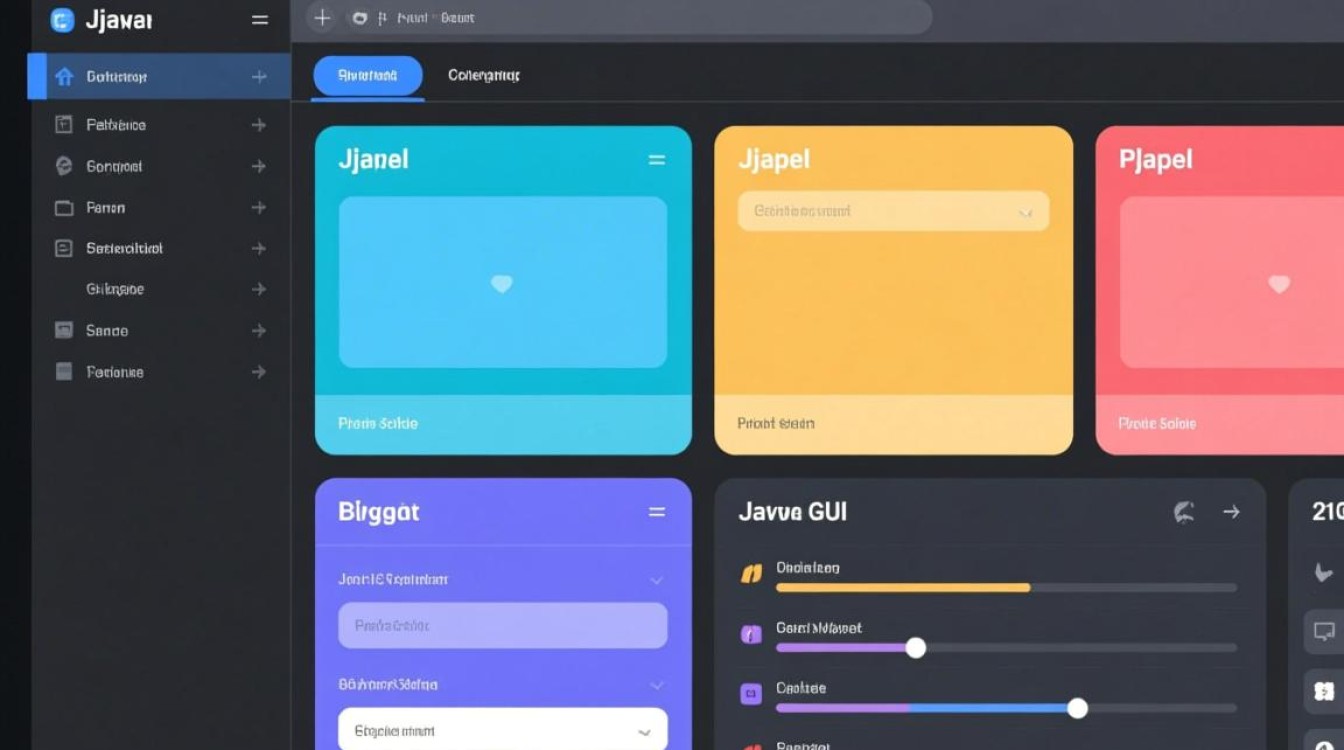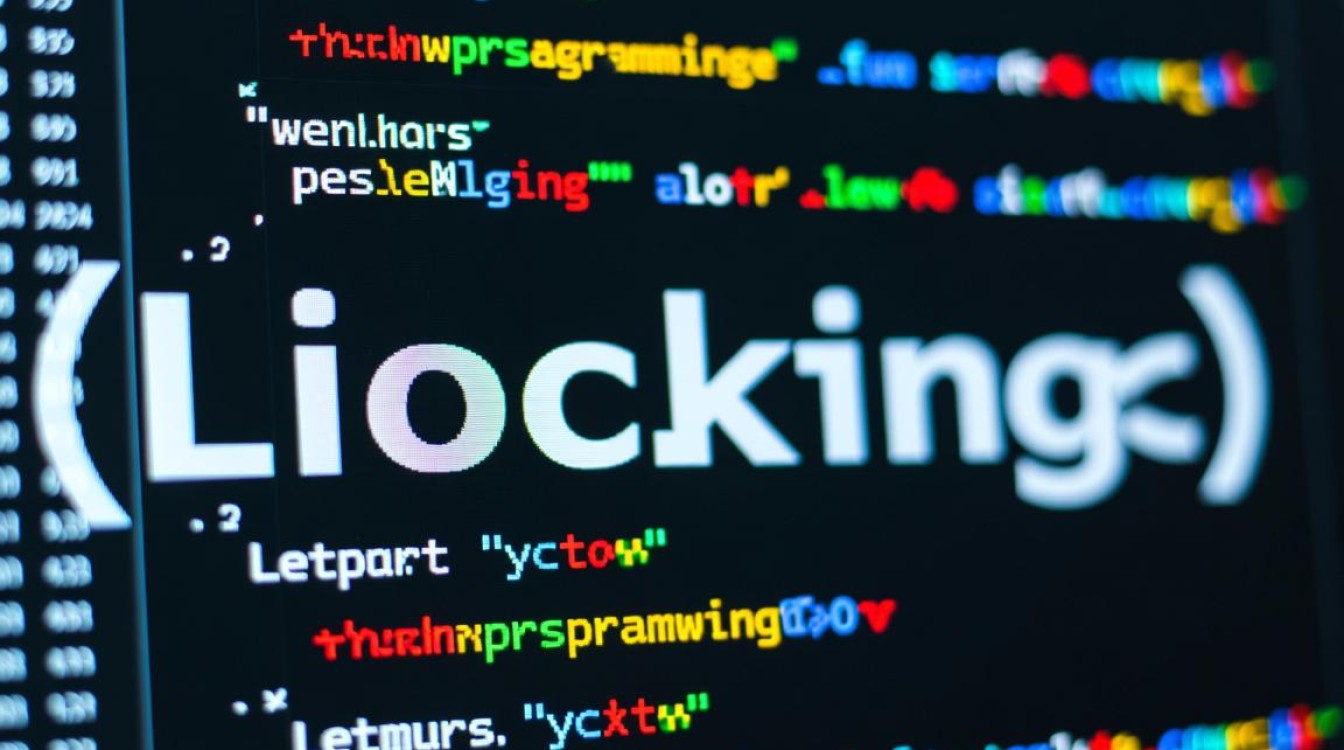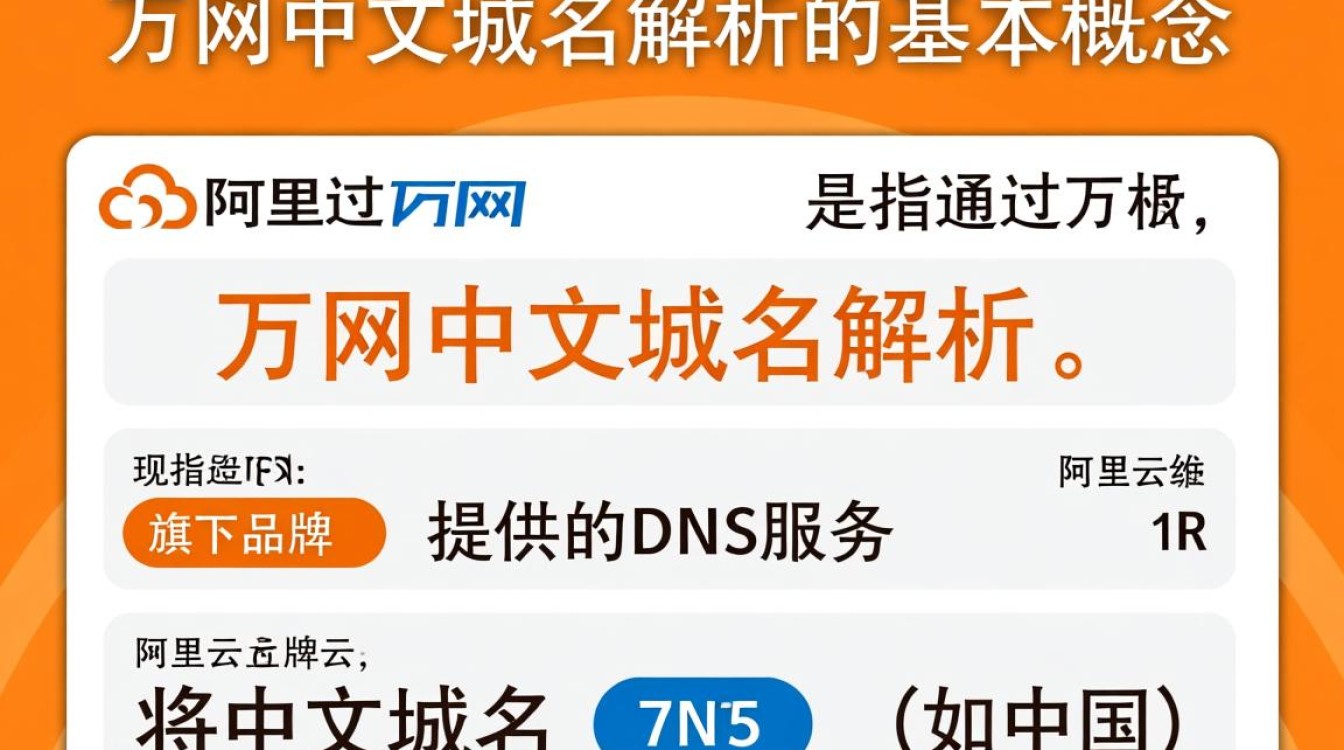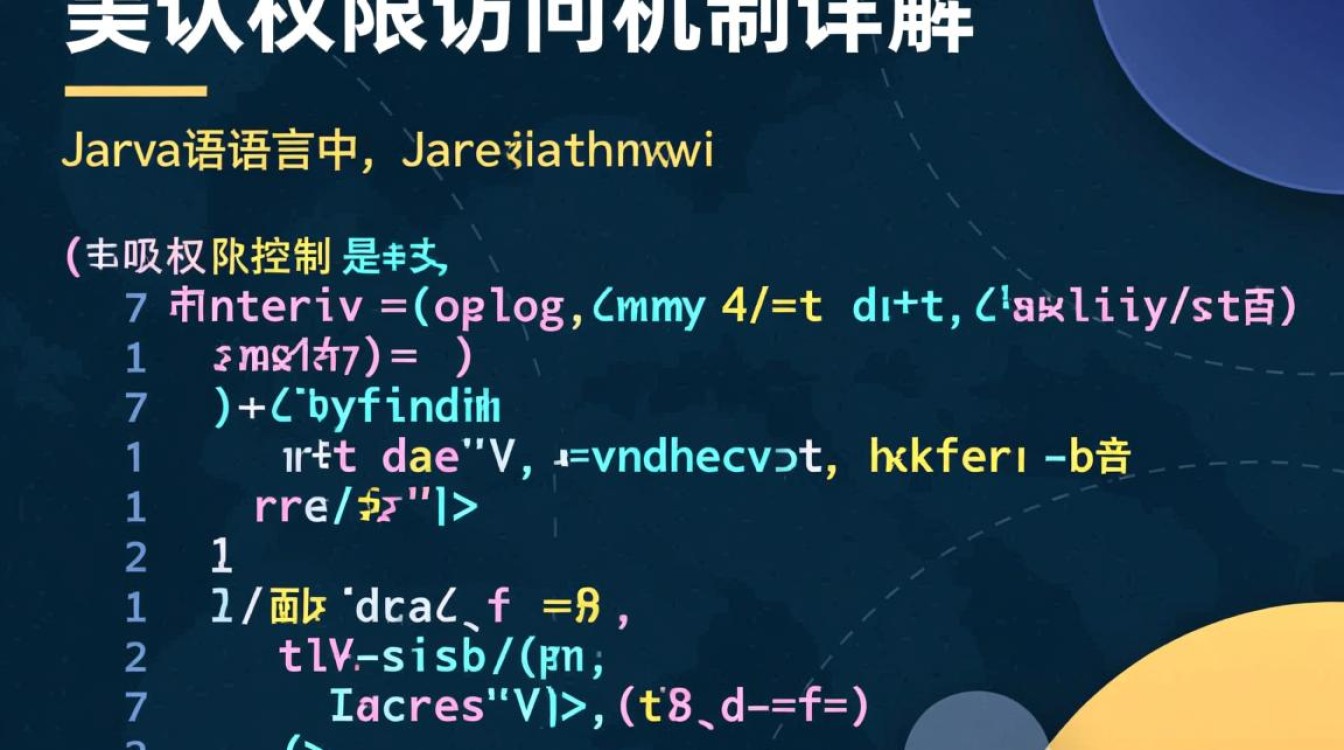在虚拟化技术日益普及的今天,VMware ESXi凭借其高效、稳定的管理能力,成为企业部署虚拟机的首选平台,通过ESXi安装虚拟机,不仅能充分利用硬件资源,还能实现灵活的系统管理与快速迁移,本文将详细介绍在ESXi平台上安装虚拟机的完整流程、关键配置及注意事项,帮助用户高效完成部署。
准备工作:环境与工具检查
在安装虚拟机前,需确保基础环境满足要求,ESXi主机需硬件兼容,建议使用VMware官方兼容列表中的服务器;确保ESXi系统已正确安装并配置网络,可通过vSphere Client或Web Client访问管理界面,准备好操作系统的安装镜像(如Windows、Linux的ISO文件)及足够的存储空间,虚拟机文件将存储在ESXi的数据存储中。
创建虚拟机:向导式操作步骤
-
启动创建向导
登录vSphere Client,选择“主机和集群”视图,右键点击目标ESXi主机或集群,选择“创建/注册虚拟机”,进入创建向导。 -
配置命名与位置
输入虚拟机名称(建议便于识别,如“Web-VM01”)并选择存储位置,数据存储需预留足够空间,建议预留操作系统及后续应用扩展所需容量的1.2倍以上。 -
选择兼容性与系统版本
根据实际需求选择虚拟机硬件兼容版本(如ESXi 7.0兼容性可支持更高版本的硬件功能),并选择客户机操作系统类型(如Windows Server 2019、Ubuntu 22.04 LTS等),向导会自动推荐合适的硬件配置。 -
分配硬件资源
- CPU:根据应用需求分配vCPU数量,建议初始分配1-2核,后续可动态调整;
- 内存:设置内存大小,需考虑操作系统最低要求及预留运行空间,例如Windows Server 2019建议至少分配4GB;
- 硬盘:配置磁盘容量,默认采用SCSI控制器,支持厚置备延迟置零或精简置备,前者性能更优,后者节省空间;
- 网络适配器:选择虚拟网络(如VM Network),确保与ESXi主机网络配置匹配,实现IP分配通信。
-
安装操作系统
完成硬件配置后,选择“安装光盘文件(ISO镜像)”,上传或指定已准备好的操作系统ISO文件,启动虚拟机进入系统安装界面,后续步骤与物理机安装一致。
关键配置:优化虚拟机性能
虚拟机创建完成后,需进一步优化配置以提升稳定性与性能。
- 资源控制:在虚拟机设置中,可配置CPU和内存的资源分配策略(如预留、限制、优先级),避免资源争抢,关键业务虚拟机可设置较高CPU优先级。
- 存储优化:根据I/O需求选择磁盘类型,如高性能应用可采用NVMe磁盘,普通应用使用SATA磁盘;若需提升读写性能,可考虑添加多块磁盘并配置RAID。
- 网络设置:虚拟机网络默认为NAT模式,若需与外部通信,建议桥接模式,或通过端口映射实现端口转发。
- 快照与克隆:定期为虚拟机创建快照,便于系统故障时快速恢复;通过“克隆”功能可快速部署多台相同配置的虚拟机,提高部署效率。
下表为常见虚拟机硬件配置参考:
| 组件 | 低配置示例 | 中配置示例 | 高配置示例 |
|————–|——————|——————|——————|
| CPU(vCPU) | 1核 | 2-4核 | 8核及以上 |
| 内存 | 2GB | 4-8GB | 16GB及以上 |
| 硬盘 | 50GB(精简置备) | 100GB(厚置备) | 500GB+(RAID 5) |
| 网络 | 1张千兆网卡 | 2张千兆网卡 | 1张万兆网卡 |
注意事项:规避常见问题
- 硬件兼容性:避免使用未兼容的设备,如某些型号的USB控制器或声卡,可能导致虚拟机无法启动。
- 存储空间预留:精简置备虽节省空间,但需监控数据存储容量,避免因空间不足导致虚拟机崩溃。
- 网络隔离:生产环境建议使用不同VLAN隔离虚拟机网络,提升安全性。
- 系统更新:定期更新ESXi主机及虚拟机工具(VMware Tools),以获得性能优化与安全补丁。
通过以上步骤,用户可在ESXi平台上高效完成虚拟机的安装与配置,合理规划资源与优化设置,不仅能充分发挥虚拟化技术的优势,还能为后续的系统运维与扩展奠定坚实基础。